用户的添加
添加用户。
操作步骤:
-
点击页眉处齿轮状的管理员菜单图标。
齿轮状图标仅显示于拥有管理权限的用户的页面。 -
点击[cybozu.com共通管理]。
-
在cybozu.com共通管理中,添加用户。
详情请参考添加用户。
什么是优先组织?
当用户在Garoon中选择组织时,选择组织的下拉菜单中显示在最上面的组织。
优先组织的名称后显示“(优先组织)”。
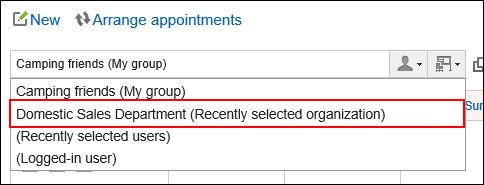
cybozu.com共通管理的用户信息中设置的优先组织会反映在Garoon的选择组织的下拉菜单中。
将经常选择的组织设置为“优先组织”,使用户可以更轻松地选择收件人和参加者。
什么是显示优先度?
在用户列表页面中,根据“显示优先度”的设置显示用户。
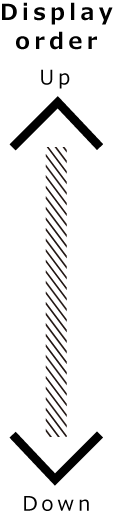 |
|
“组织/用户的设置”页面示例:
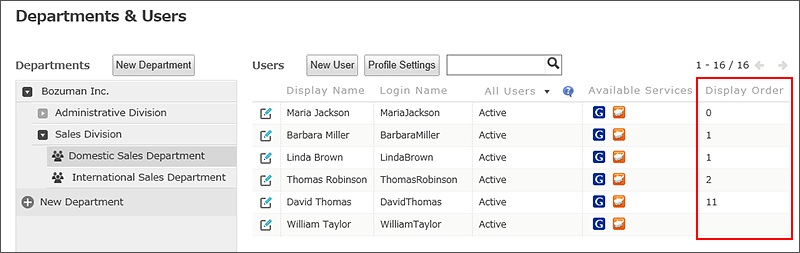
用户的页面示例:
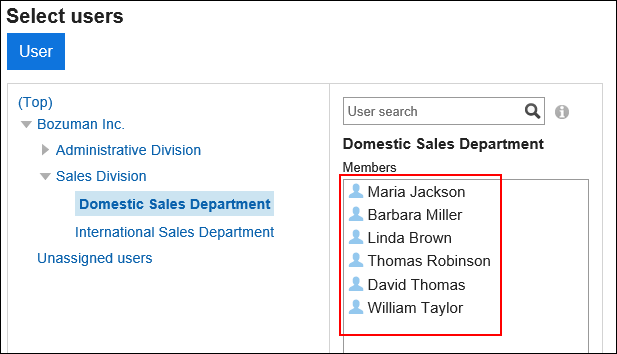
详情请参考什么是显示优先度?。
查看用户ID
用户ID是添加用户时Garoon自动设置的ID。无法更改用户ID。
以下介绍用户ID的查看步骤。
操作步骤:
-
点击页眉处的应用图标
。
-
点击[日程安排]。
-
在“日程安排”页面中,点击要确认其用户ID的用户的[日]、[周]、[月]或[电话记录登记]。
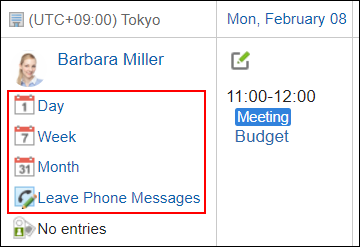
-
在访问URL中确认“uid=(数字)”。
uid的数字即为用户ID。
当点击[日]、[周]、或[月]时,用户ID显示在URL的中间。 当点击[电话记录的登记]时,用户ID显示在URL的末尾。
当点击[电话记录的登记]时,用户ID显示在URL的末尾。